win10改英文版系统设置方法 win10如何将系统语言改为英语
更新时间:2024-07-09 10:24:00作者:xinxin
我们网上下载的win10系统文件都是默认中文语言,因此也能够方便用户日常的操作,不过有些用户因为办公的需求,因此就想要将win10电脑默认的中文语言改为英文版系统,那么win10如何将系统语言改为英语呢?其实步骤很容易,以下就是小编给大家分享win10改英文版系统设置方法。
推荐下载:win10纯净版64位iso
具体方法:
1、首先右键点击左下角“开始”图标,然后在弹出的对话框中,选择“搜索”选项。
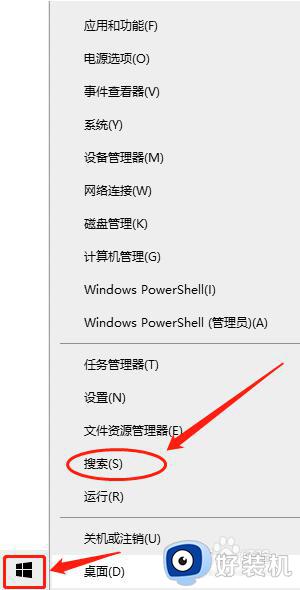
2、在弹出的搜索框中,输入“语言”,然后在最佳匹配中,选择“语言设置”。
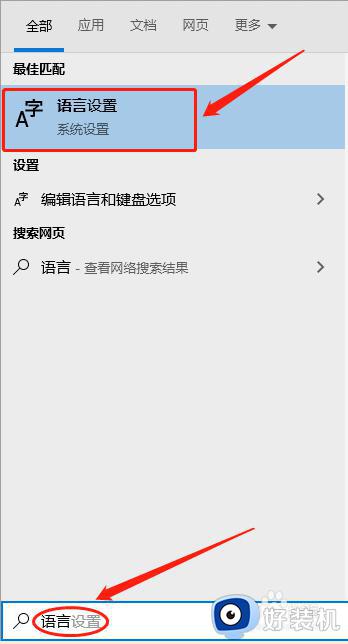
3、在语言设置界面中,将Windows显示语言改为“English”即可。
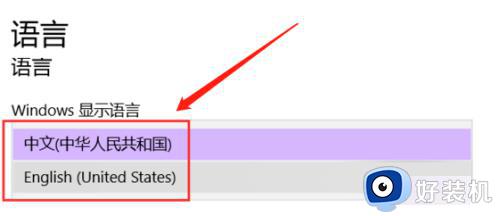
4、接着,我们可以在首选语言中,选择“添加语言”。
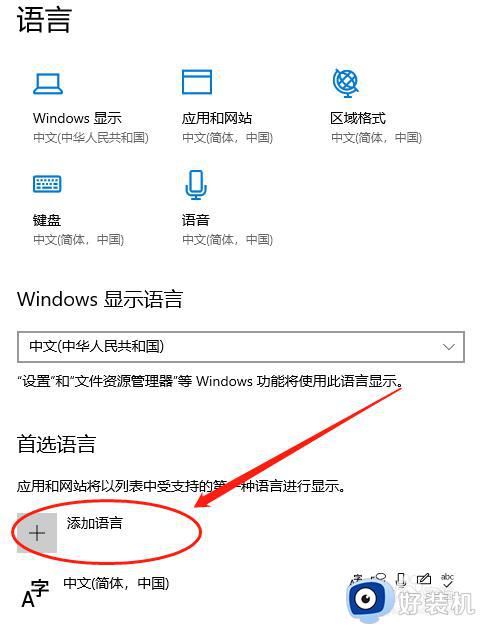
5、在弹出的语言安装对话框中,找到英语选项,点击确定。
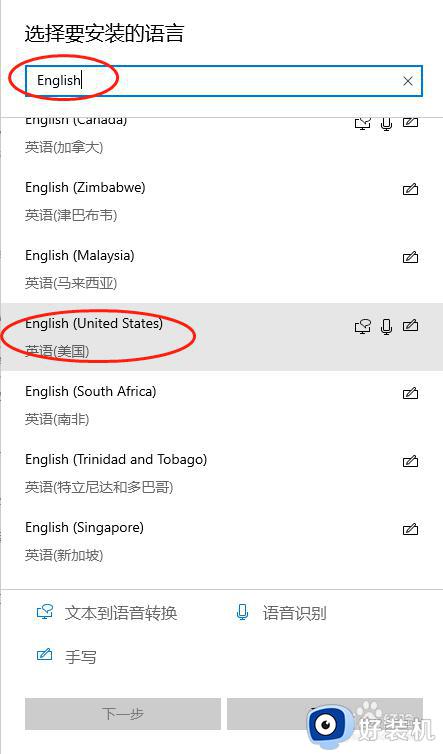
6、之后,我们在首选语言框中,点击英语选项中的“向上箭头”将英语设置为第一选项。
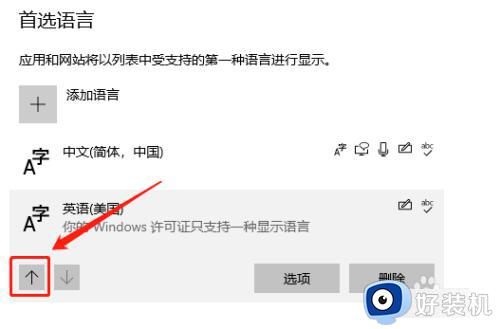
7、最后,我们只需要重新启动电脑,就将windows10的系统界面设置成英文的了。
上述就是小编告诉大家的win10改英文版系统设置方法了,有遇到过相同问题的用户就可以根据小编的步骤进行操作了,希望能够对大家有所帮助。
win10改英文版系统设置方法 win10如何将系统语言改为英语相关教程
- win10更改语言成英文设置步骤 如何更改win10系统语言为英文
- win10 语言设为英文的步骤 win10如何修改系统语言到英文
- win10更改语言成英文的方法 win10如何更改语言为英文
- win10改英文语言环境设置方法 win10怎么把电脑语言改成英文
- win10系统语言怎样改为英文 win10系统语言改为英文的方法步骤
- 如何把win10语言改为中文 win10语言改为中文的设置方法
- win10变成英文语言了怎么办 win10语言变成英语如何解决
- win10怎么切换系统语言英文转中文 win10英文系统如何切换成中文
- win10 英文语言包怎么安装 win10安装英文语言包的步骤
- win10系统如何添加语言包 win10系统添加语言包的方法
- win10拼音打字没有预选框怎么办 win10微软拼音打字没有选字框修复方法
- win10你的电脑不能投影到其他屏幕怎么回事 win10电脑提示你的电脑不能投影到其他屏幕如何处理
- win10任务栏没反应怎么办 win10任务栏无响应如何修复
- win10频繁断网重启才能连上怎么回事?win10老是断网需重启如何解决
- win10批量卸载字体的步骤 win10如何批量卸载字体
- win10配置在哪里看 win10配置怎么看
win10教程推荐
- 1 win10亮度调节失效怎么办 win10亮度调节没有反应处理方法
- 2 win10屏幕分辨率被锁定了怎么解除 win10电脑屏幕分辨率被锁定解决方法
- 3 win10怎么看电脑配置和型号 电脑windows10在哪里看配置
- 4 win10内存16g可用8g怎么办 win10内存16g显示只有8g可用完美解决方法
- 5 win10的ipv4怎么设置地址 win10如何设置ipv4地址
- 6 苹果电脑双系统win10启动不了怎么办 苹果双系统进不去win10系统处理方法
- 7 win10更换系统盘如何设置 win10电脑怎么更换系统盘
- 8 win10输入法没了语言栏也消失了怎么回事 win10输入法语言栏不见了如何解决
- 9 win10资源管理器卡死无响应怎么办 win10资源管理器未响应死机处理方法
- 10 win10没有自带游戏怎么办 win10系统自带游戏隐藏了的解决办法
